用word制作电子板报
word软件教学——制作电子小报

word软件教学——制作电子小报一、软件基本简介Word是由Microsoft公司出版的一个文字处理器应用程序。
它最初是由Richard Brodie为了运行DOS的IBM计算机而在1983年编写的。
随后的版本可运行于Apple Macintosh (1984年),SCO UNIX,和Microsoft Windows (1989年),并成为了Microsoft Office的一部分,目前word的最新版本是word 2010,于2010年6月18日上市。
用途:使用Microsoft Office Word创建和编辑信件,报告,网页或电子邮件中的文本和图形。
任务:制作电子小报一、打开word的几种方法1、双击桌面图标2、右击桌面图标—打开3、桌面(或文档)空白处,右击—新建—Microsoft Word文档4、打开一已有word文档,执行文件—新建—空白文档5、开始—程序— MicrosoftOffice—Microsoft Word2003二、关闭word的几种方法1、单击右上角红色按钮2、双击左上角word图标3、单击左上角word图标—关闭4、单击文件—退出5、右击任务栏word文档选项卡—关闭)(倘若你还发现有那种打开或关闭的方式可以和大家分享)我们需要学习的内容●输入文字并设置文字格式●插入图片●出入文本框并设置格式●插入艺术字●对对象进行排版将其美化三、输入文字并设置文字格式四、(输入空格——按空格键,另起一段——按回车键)文字的输入请新建一个word文件夹,输入内容复制:ctrl+c 粘贴:ctrl+v 保存:ctrl+s五、在word中输入文字并设置文字及段落格式●设置段落格式:选中文字——格式——段落——特殊格式——首行缩进●设置段落行距:选中文字——格式——段落——行距六、在word中插入图片文字可是是小组成员的介绍,也可以是网上查到的新闻。
推荐关键词:苹果乔布斯、2011诺贝尔奖、天宫一号(或天宫一号发射)、台风纳沙(或台风尼格)。
word制作电子小报的方法

word制作电子小报的方法word制作电子小报的方法word制作电子小报的方法1、准备素材:文字素材可以保存到txt文档中,然后将所有的素材文件放到一个文件夹中:2、右击文字素材文件,选择“打开方式”,然后选择“Microsoft Office Word”。
如果找不到此项,可以先打开Word,然后选择打开,找到文字素材文件后双击:3、确认文字能正常显示,然后单击“确定”:4、依次单击“页面布局,纸张大小,A4”,将电子板报设定为A4大小:5、依次单击“页面布局,纸张方向,横向”,设置电子报为横向:6、选中文字的标题部分(可以按Ctrl键同时单击或者拖拽,选取不同位置的文字),然后单击“开始”,设置文字的大小,字体,和黑体等,然后选择行间距为2.0:7、选中正文部分,然后单击段落栏的右下角图标,设置首行缩进2字符,和固定值为18磅后,单击“确定”:8、选择要分栏的文字,然后依次单击“页面布局,分栏,偏左:9、将另一部分正文选择“页面布局,分栏,偏右”进行分栏:10、依次单击“插入,图片”,然后选择准备好的素材图片,单击“插入”:11、选择其中一个图片,然后单击“格式,文字环绕,四周型环绕”。
同样的方法设置另一张图片:12、拖拽图片到合适的位置,以保证图文和谐位置:13、依次单击“页面布局,页面边框”,然后选择“方框”,选择合适的`艺术型后,单击“确定”:14、依次单击“插入,形状,直线”,然后在第一二部分分界的位置,画一条横线(按Shift同时画横线,可以保证线条水平无倾斜):15、选择画出的线条,然后依次单击“格式,形状轮廓,粗细,6磅”:16、继续选择线条,依次单击“格式,形状轮廓,图案”:17、选择合适的图案后,单击“确定”:18、在文章的大标题前增加项目符号。
依次单击“开始,项目符号”,然后选择喜欢的单击:19、单击“保存”。
因为文档原始格式是txt,因此会有如下提示。
单击“否”,弹出另存为对话框:20、确定文件名和文件保存类型之后,单击“保存”,即可完成电子小报的制作:21、制作完成。
用WORD如何制作电子报刊

用WORD如何制作电子报刊随着办公自动化的进展,利用计算机排版技术编辑制作电子报、简报也很普及了。
这里我们就教您如何利用word来制作电子报,比如,制作一个要紧内容是安全防火的电子报。
1) 制作手抄报的过程a) 稿件的筹集与选取巧妇难为无米之炊,要制作电子报,先要有一定数量的稿件素材,并从题材、内容、文体等方面考虑,从中选择有代表性的稿件,进行修改,操纵稿件字数与稿件风格。
b) 版面的设计先要确定纸张的大小,然后在纸面上留出标题文字与图形的空间,然后把剩余空间分割给各个稿件,每个稿件的标题与题图的大概位置都要心中有数。
同时要注意布局的整体协调性与美观性。
c) 文本的输入整体框架建立好后,就能够在相应的位置输入稿件的内容了。
假如预留的空间小了,放不下稿件的所有内容,能够适当调整一下预留空间的大小,也能够对稿件进行适当的压缩。
d) 格式的设置在正文都输入进去之后,能够把标题文字与正文的字体、字号、颜色等进行设置,有些标题文字能够考虑用艺术字,正文也能够进行竖排版。
然后在适当的位置插入图形,并进行相应的处理,如水印效果等,也能够利用绘图工具绘制图形,要注意调节图形的大小与比例,同时设置好围绕方式与叠放次序。
e) 搜索剪辑作为一份比较好的电子报,不但要有优秀的稿件,合理的布局,同时也要有合适的图片。
通常说来,电子报所配的题图,要为表现主题服务,因而图片内容要与主题相贴近或者有关。
如何才能找到合适的图片呢?Office2003能够帮我们忙。
假如您的硬盘空间足够大,能够将Office2003完全安装,这样您就有了近万张图片能够选择。
里面题材很丰富,完全能够满足我们的要求。
我们能够这样在电子报中插入所要的图片:单击“插入”菜单,选择“图片”项,单击“剪贴画”命令,弹出“插入剪贴画”对话框。
我们在“搜索剪辑”文本框内输入想要查找的主题,比如“安全”,敲一下回车,看与安全主题有关的剪贴画全都找到了。
单击滚动条看一下后面的图,再单击“继续查找”图标,翻到下一页。
用word做电子报,如何做背景

用word做电子报,如何做背景
用word做电子报时,可插入图片做为背景,大致有以下几种情况:
一、把图片做为整个文档的背景:
格式--背景--填充效果--图片。
事实上,为了增加文字与背景的反差,应该让图片的颜色“淡一些”,所以,应该操作为:格式--背景--水印--图片水印--选择并插入图片(非冲蚀)。
值得注意的是:做为背景插入文档的图片,其图像质量应大一些(200K以上);图像的长宽比应该是7:10(满足A4纸的长宽要求);图像的长宽比14:10(满足A3纸的长宽要求);如果不是这个尺寸的话,请提前使用windows自带的“画图”处理一下。
二、把图片做为部分段落或版块的背景:
插入一个文本框,调整文本框的长宽,以输入适量的文字;
拖动文本框框线,把它置于文档中需要的位置;
双击文本框框线,打开“设置文本框格式”;
在“颜色和线条”选项卡下,填充颜色--填充效果--图片;
在该选项卡,把填充透明度加大为60%左右,使文字与背景反差大一些。
电子报制作方法

第一步启动“Word 2003”(其他版本操作类似),新建一个名为“电子板报”的Word文档。
单击窗口左下角的“Web 版式视图”按钮,将Word窗口切换到Web版式视图模式,接着单击菜单“格式→背景→填充效果”按钮,打开“填充效果”窗口并切换到“纹理”选项卡;再根据电子板报的主题选择与之对应的一种纹理作为背景(如图1)。
第二步单击菜单“插入→图片→艺术字”按钮,打开“艺术库”并选中一种自己喜欢的艺术字,选择好字体并设计好文字的大小、颜色,最后单击“确定”按钮。
第三步单击Word窗口中“自选图形”旁边的下拉箭头,在出现的菜单中打开相应的子菜单就可以添加相应的自选图形了(如图2)。
素材添加设置好了电子板报的版面,我们只需要将自己整理好的文字、图片等素材“填”到相应的板块就可以。
素材的添加,方法如下:第一步单击菜单“插入→文本框→横排”命令,插入一个文本框,输入一段文字素材并调整好文本框的大小。
第二步将已经编辑好文字内容的文本框移动到电子板报的第一个板块——圆角矩形板块内(如图3),调整自选图形“圆角矩形”的大小,使之正好能容下我们插入的文本框,最后同时选中圆角矩形和文本框,右击之,选择“组合→组合”命令,将它们组合到一块。
装饰美化经过以上步骤,电子板报的制作接近尾声,想让自己的作品更完美,装饰美化这一环节是必不可少的。
在电子板报单独留出的小板块内,添加上一些个人信息(如图3),这样电子板报看起来就比较专业。
在电子板报版块与板块之间,相信会有不少空隙,如果空着,就会显得比较松散。
建议大家插入一些简单的自选图形,这不但弥补了板块之间比较松散的缺憾,而且也起到了美化效果。
完成了电子板报的装饰美化,其整体效果就出来了,如果你有兴趣的话也赶快试试吧!小提示添加自选图形时,我们尽可能地添加不同样式的;同样,设置自选图形格式时,也要设计地灵活多样一些,只有这样电子板报的整体效果才会显得比较活泼。
1、设计制作报头:报头包括报刊名称、主办单位、期刊号、主编、发行日期、期刊数、邮发代号、版数等。
用WORD制作报纸

用WORD制作报纸在Word中制作报纸非常便捷,以下是一份简单的报纸制作教程,帮助您进行操作。
步骤一:选择合适的模板打开Word,点击“文件”选项卡,然后选择“新建”。
在弹出的窗口中,可以选择“报纸”类别下的模板。
选择您喜欢的模板,点击“创建”按钮。
报纸的标题通常位于页面的顶部,使用较大的字号,以突出显示。
在模板中,找到标题所在的位置,用鼠标单击该位置,将标题替换为您想要的文字。
步骤三:添加报道和文章内容报纸的主要内容是报道和文章。
在模板中,您将找到示例的报道和文章内容,可以将其替换为您自己的文字。
使用鼠标选中模板中的文本,然后输入您自己的报道和文章内容。
步骤四:插入图片和图表报纸中常常使用图片和图表来支持报道和文章内容。
在Word中,可以通过插入图片和图表来实现这一点。
在模板中,找到您想要插入图片和图表的位置,然后点击Word菜单中的“插入”选项卡。
在该选项卡下,您可以选择“图片”或“图表”选项,然后从计算机中选择相应的文件进行插入。
步骤五:添加页眉和页脚步骤六:调整页面布局和样式Word提供了丰富的页面布局和样式选项,您可以根据需要进行调整。
例如,您可以更改页面的边距、设置段落的缩进、调整文字的字号和颜色等。
在Word菜单中,通过“页面布局”和“开始”选项卡下的各种样式选项进行设置。
步骤七:保存和打印完成报纸制作后,务必保存文档。
点击Word菜单中的“文件”选项卡,然后选择“另存为”选项,将报纸保存到您的计算机上。
如果您希望打印报纸,可以点击Word菜单中的“文件”选项卡,然后选择“打印”选项,进行打印设置并打印报纸。
这是使用Word制作报纸的简单教程。
当然,报纸的制作还涉及到更多的细节和技巧,您可以根据需要进一步探索和调整。
希望这个教程对您有帮助!。
电脑小报的制作方法图解步骤(2)
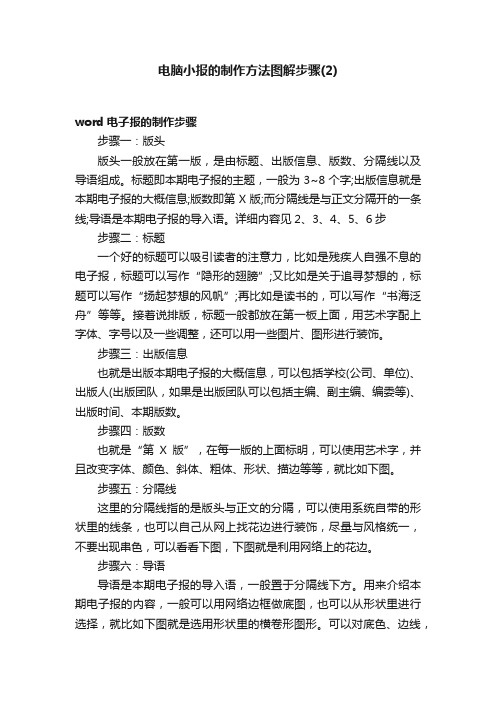
电脑小报的制作方法图解步骤(2)
word电子报的制作步骤
步骤一:版头
版头一般放在第一版,是由标题、出版信息、版数、分隔线以及导语组成。
标题即本期电子报的主题,一般为3~8个字;出版信息就是本期电子报的大概信息;版数即第X版;而分隔线是与正文分隔开的一条线;导语是本期电子报的导入语。
详细内容见2、3、4、5、6步步骤二:标题
一个好的标题可以吸引读者的注意力,比如是残疾人自强不息的电子报,标题可以写作“隐形的翅膀”;又比如是关于追寻梦想的,标题可以写作“扬起梦想的风帆”;再比如是读书的,可以写作“书海泛舟”等等。
接着说排版,标题一般都放在第一板上面,用艺术字配上字体、字号以及一些调整,还可以用一些图片、图形进行装饰。
步骤三:出版信息
也就是出版本期电子报的大概信息,可以包括学校(公司、单位)、出版人(出版团队,如果是出版团队可以包括主编、副主编、编委等)、出版时间、本期版数。
步骤四:版数
也就是“第X版”,在每一版的上面标明,可以使用艺术字,并且改变字体、颜色、斜体、粗体、形状、描边等等,就比如下图。
步骤五:分隔线
这里的分隔线指的是版头与正文的分隔,可以使用系统自带的形状里的线条,也可以自己从网上找花边进行装饰,尽量与风格统一,不要出现串色,可以看看下图,下图就是利用网络上的花边。
步骤六:导语
导语是本期电子报的导入语,一般置于分隔线下方。
用来介绍本期电子报的内容,一般可以用网络边框做底图,也可以从形状里进行选择,就比如下图就是选用形状里的横卷形图形。
可以对底色、边线,
卷度进行调整,然后单击右键选择输入文字,也可以用文字框输入文字置入其上。
word2010制作电子板报.PPT

分)
B.合理运用各种形式表现主题,体现艺术表现力
(5分)
2021/3/29
25
4.发展性(10分) A.积极参与和探索,作品中有自己的见解和看法.(5分 ) B.在作品制作过程中不断学习,综合运用信息技术的能 力提高较大.(5分) 5.技术性(60分) A.图文并茂,且比例搭配合适,版面文字清晰易读(20分 ) B.使用文字框排版,且文字框设置合理美观(10分) C.用艺术字作标题,艺术字设置美观(10分) D.有图片,绕排合理(含图片,艺术字,文字框)(10分) E.能恰当使用图案,花边等修饰版面(10分)
作用:设置电子报的页面边框。
2021/3/29
14
图片设置1
2021/3/29
15
选中要调整 的图片,单 击右键,将 图片上移或 下移一层
图片设置2
2021/3/29
16
文本框
2021/3/29
17
文本框属性设置
✓ 文本框的优点:可随心所欲插在文档的任何位
置,有横排和竖排两种方式,也可以把外边框消
9
认识电子板报
电子板报的优点
环保(无纸办公),高效(制作高效,信息及时) 成本低,能快速传递(通过网络等) 制作、修改方便快速,图文丰富生动
用到知识点:
文本框,文字录入,插入艺术字, 剪贴画,自选图形,图片,边框底纹 ,表格等
2021/3/29
10
电子版报的制作步骤
确定主题 收集整理素材(符合主题的文字 图片 ……) 制作:
➢2.请各位同学先确定好板报的主题 ,主题可以自由选择,但要求健康、 上进。
2021/3/29
23
Word电子板报制作要求
➢3.在Word电子板报中要插入作者的信息 (班级+姓名),上交的电子板报文件取名 为“班级+姓名+主题”,例如“14现代教 育技术301班张三(探索宇宙)”。
第十三课 word制作电子小报

主题
电
报头
子
小
导读栏
报
报眉 素材:
文字
的
图片
组
素材:
成
图片
元
标题
素
正文
2、电子手抄报制作步骤
确定主题 搜集素材
整理素材
整体布局
版面设计
制作 修 改
评价
完成
3、电子板报的制作
圣诞节(Merry Christmas)马上就要到了,让我们以“圣诞
节”为主题,在WORD中制作如下电子板报:
3、电子板报的制作
第三步:文档的排版
2、段落排版: 格式工具栏按钮或格式段落, 打开“段落”对话框; “段落”对话框:段落缩进、 特殊格式、段前段后距离、行距、 对齐方式
第三步:文档的排版
本案例中板报的各部分文字及段落排版如下:
1、基督教徒的盛节——圣诞节:标题方正舒体,四号,加粗,梅红,居中;正文华文行楷, 五号,首行缩进2字符,两端对齐。
Page 15
第一步
设置页边距,设置页面方向为横向;
页面设置:单击Βιβλιοθήκη 件—>页面设置1、在弹出对话框中设计上下左右 页边距及页眉页脚边距;
2、在“纸型”标签中设置纸型和 方向。
返回
第二步
利用文本框输入文字:
1、输入文本框 插入文本框,或使用绘图工具栏上按钮;
2、移动文本框到相应位置: 选定文本框,光标放在边框处,箭头成黑十字时拖拽;
1、我们班 参与做过黑板报的同学有多少? 2、手抄报呢?
常见的传统宣传小报有黑板报,手抄报等;科技发 达的今天,我们越来越讲究环保以及高效,那么我 们有没有更好的方法制作高效环保的宣传小报呢?
Word制作电子手抄报.pdf

Word制作电子手抄报
在WORD中制作如下电子板报:
第一步:打开一个空白的WORD文档
启动WORD四种方法:
双击Word快捷图标
通过“开始”菜单
创建空白word文档, 双击Word文档关联
文件
直接运行WINWORD.EXE
第二步:设置页边距,设置页面方向为横向
页面设置:单击文件—>页面设置
在弹出对话框中设计上下左右页边距及页眉页脚边距
在“纸型”标签中设置纸型和方向(数值如下图所示)
第三步:利用文本框输入文字
1)输入文本框(插入文本框,或使用绘图工具栏上按钮)
2)移动文本框到相应位置(选定文本框,光标放在边框处,箭头成黑
十字时拖拽)
3)改变文本框到合适大小(选定文本框,光标放在边框的白点上成双
向箭头时拖拽)
4)设置文本框格式(选定文本框,右击文本框边线设置文本框格
式,其中颜色和线条设置如下图所示)
5)在文本框中输入文字。
word制作电子板报教案

课题名称:制作电子板报(字处理软件应用)学科:信息技术授课班级:初一(10)班设计者: 阮剑锋教学课时:2节一、教学内容分析(1)本课是福建省教育出版社2012年出版的七年级信息技术教科书上册第六课制作电子板报,属于文字处理软件应用范畴。
(2)本活动是小学WORD字处理的基础知识和基本操作技能的综合应用和巩固提高,是小学板报设计、制作的扩展和提升,从更高层次来认识板报的版面结构、布局和排版技术的应用,对学生学习后续的制作电子期刊起铺垫作用。
(3)设计了本次单元活动任务,这个任务活动可以将前段时间所学的知识全部包含其中,既检验了学习情况,又可以体会到WORD的神奇,通过设计并制作一份电子小报,不但可以更好地掌握WORD文档的制作,还可以通过电子小报的形式表达思想和信息,从而体会到,利用所学信息技术知识可以很好地应用于实践问题的解决,做到信息技术与其他学科或知识的整合。
二、教学目标1.知识目标(1)初步掌握在word中运用图片、剪贴画、艺术字、文本框进行综合处理问题的方法。
(2)学会设计、评价电子版报。
(3)能利用信息技术进行信息获取、加工整理以及呈现交流。
2.能力目标(1)激发学生的创造性,能设计出不同主题、形式的电子版报。
(2)学会自主发现、自主探索、创新的学习方法。
(3)培养学生欣赏他人作品以及评价他人作品的能力。
(4)学会在学习中反思、总结,调整自己的学习目标,在更高水平上获得发展。
3.情感目标(1)培养学生学习的积极性,学会与他人合作沟通。
(3)能综合运用信息技术相关的知识与技能解决实际问题,激发学生学习信息技术学科的兴趣。
(4)让学生自己体会“凡事重要的是过程,不是最后的结果”这句话在课堂中的真正蕴意。
三、教学重点、难点:1.电子板报中图片、艺术字、文本框之间的位置关系;2.插入对象(图片、艺术字、文本框)的格式(色彩搭配、位置摆放)设置。
[教育理念和教学方式]:根据教材内容和学生的实际情况,本课采用“任务驱动”教学方法,创设一个板报展览的情境(创设情境),以逐个任务和问题驱动学生多动手、多思考、多实践,从而了解和掌握word的基本知识和技能。
word制作电子板报
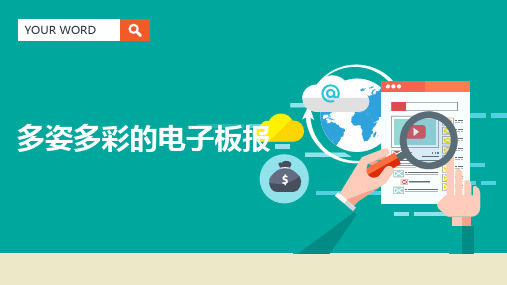
导入:什么是电子板报呢
可能有些同学都知道什么是电子板报,相信大家都看过报纸,有些同学还做过 黑板报、手抄报。其实呢,电子板报就是用WORD或者其它处理软件所做出来的 电子报纸。
那么大家一定很想知道用WORD制作出来的电子板报是什么样子?
PART/电子板报的制作流程
PART:电子板报的制作流程
可以为要突出显示的文字修饰文本框的格式。 3. 制作标题。可以用大字体、艺术字、中文版式来设计漂亮的文字作为主页的标
题。注意选择对齐的方式。 4. 输入内容:“复制”+“粘贴” 5. 图文混排。文章中如果带有图片,将图片放置到适当的位置,选好“混排”的
方式。 6. 在文字和图形都排好后,小报基本上就完成了。检查一下文字有没有输错,图
形是否与文字相照应,重点文字是不是很突出等。最后注意一下整体布局的合 理性,色彩的平衡性,小报的整体要协调、和谐。
PART//练习制作电子板报
PART练习: 练习要求:
主题(1、环保小报; 2、科技与创新; 3诚信伴我行;4安全伴我行)各组选一个主 题,也可自己确定创作的主题,并围绕该主题综合运用Word的基本知识和操作, 设计、制作一份小报。相应主题的文字材料和图片材料主要通过上网查找下载到准 备好的文件夹中
PART/电子板报的案例分析
背景图 片
文本框
艺术字
PART/操作要点讲解
PART: 要点提示:
一、页面设置
PART: 要点提示:
二、插入文本框
PART: 要点提示:
三、插入形状
PART: 要点提示:
四、插入术字
PART总结: 制作要点:
1. 设置页面,包括设置纸张大小等。 2. 版面整理。利用文本框给文档划分版面,将文字放在某个自选图形上以示美观。
A3word电子报纸模板电子报纸

A3word电子报纸模板电子报纸1. 引言本文档提供了一个A3word电子报纸模板,旨在帮助用户快速创建和设计自己的电子报纸。
该模板具有简洁的设计和易于使用的功能,适用于各种场景,如新闻报道、企业宣传、学校通讯等。
2. 模板特点- A3纸张大小:适合展示丰富的内容和多媒体元素;- 多页布局:包括首页、新闻内容页、专题报道页、广告页等;- 模块化设计:可以轻松调整和添加各种模块,以满足不同需求;- 可自定义样式:字体、颜色、背景等都可以根据需求进行修改;- 支持多媒体:可以插入图片、视频、音频等多种多媒体元素;- 可导出为PDF格式:方便分享和打印。
3. 使用方法使用该模板创建电子报纸的步骤如下:2. 打开模板:使用Microsoft Word或类似的软件打开模板文件;3. 自定义页面布局:根据需求选择适合的页面布局和模块;4. 编辑内容:在相应的模块中编辑标题、文本、图片、视频等内容;5. 修改样式:如有需要,可以修改字体、颜色、背景等样式;6. 导出为PDF:完成编辑后,将电子报纸导出为PDF格式;7. 分享和打印:根据需要,可以将电子报纸分享给他人或打印出来。
4. 注意事项在使用该模板创建电子报纸时,请注意以下几点:- 不要删除或修改模板中的基本布局和样式,以确保整体效果;- 确保所插入的多媒体元素与内容相符且具有版权合法性;- 遵守相关法律法规和行业规范,确保内容合规和引用准确性;- 在导出为PDF之前,仔细校对和预览整个电子报纸。
5. 结论该A3word电子报纸模板提供了一个简单且实用的工具,可以帮助用户轻松创建个性化的电子报纸。
希望通过使用该模板,用户能够更好地表达自己的想法、分享信息和传递价值。
---以上是关于A3word电子报纸模板电子报纸的介绍和使用指南。
如需进一步了解或有任何疑问,请随时联系我们。
谢谢!注:本文档内容仅供参考,具体操作和使用时请结合实际情况和软件功能进行调整。
Word电子文档综合实例 班级报刊的制作

Word电子文档综合实例班级报刊的制作本实例以班级报刊为例,介绍中文版Word 2003在报刊排版领域中的应用,主要是针对图文混排的操作练习,也是Word的综合使用练习,制作中用到了输入、编辑、排版、图片的使用等多项功能,班级报刊的最终效果图如图1所示。
图1 班级报刊实例效果图1.实例要求⑴纸张使用A4纸,上下左右的页边距均设置为“1厘米”,纸张方向为“纵向”。
⑵刊头中“班级报刊”采用艺术字,字体为华文行楷,字号为54号字,艺术字样式使用第一行第四个,位置居中。
⑶“班级报刊”左边使用的是无边框,底纹为25%灰度的文本框,“班级报刊”右边为带边框无底纹的文本框,“班级报刊”下面插入一条双线,排列好艺术字、文本框及双线的位置,然后将四者组合在一起,设置环绕方式为嵌入式。
这样报刊头就制作完毕了。
⑷报刊正文分为三大块,第一块为“班级规章”,第二块为“人才择业中的自我分析”,第三块为“班级一周记事”。
⑸“班级规章”字号为华文行楷,字号为三号,对齐方式为两端对齐,班级规章的内容为宋体五号字,右下角插入一个剪贴画,其环绕方式为四周型。
⑹班级规章的内容上下使用若干个符号与其他文字隔开。
⑺“人才择业中的自我分析”使用隶书四号加粗居中设置。
其内容平均分成两栏,两栏中间插入一幅图片,其环绕方式为四周型。
⑻“班级一周记事”使用艺术字,宋体,36号,设置为艺术字竖排,使用的样式为第一行第一个,其内容放于文本框中,文本框的格式为带实线边框,10%灰度的底纹,内容采用项目符号的方式。
2.制作提示⑴整个报刊的版式可以使用表格来进行定位,如刊头部分可分为两行三列,左右文本框和艺术字各放在一个单元格中,将第二行合并为一列放置双线。
⑵艺术字和图片格式的设置使用【艺术字】工具栏和【图片】工具栏设置比较简便。
⑶为了防止文本框、艺术字错位,安排好它们的位置后一定要将它们组合在一起成为一个整体。
报刊中需的组合的有:刊头中的两个文本框、艺术字和双线,艺术字“班级一周记事”和放置记事内容的文本框。
如何在WORD中制作电子板报

如何在WORD 中做电子板报在word完全可以设计排版出很漂亮的报纸。
就怕你没有想象力,word中的潜力相当大。
你可以:1、插入文本框,根据需要可选横排,竖排,文本框内可设置不同于框外文字不同的字体、字号、字色。
如不要那个方框,在设置文本框格式里将边框设置成“无线条格式”。
2、插入艺术字,一样可以横排竖排,并可方便地设置字的大小,字体、颜色。
3、插入图片,可以是word剪辑库中剪贴画,也可以是你电脑中存的你自己的图片、照片。
可用于文章的配图,也可设为报纸某部分的底纹。
(插入-图片-来自文件)。
4、用“格式”工具栏中的“分栏”、“首字下沉”制作特殊效果。
5、用“绘图”按钮中的功能做些修饰。
--------------------------------------------------文件--页面设置--纸张--纸张大小里面选择格式--分栏--选择一分为二那个图文混排三个方面来阐述:一、美化与设计手抄报的美化与设计涉及的范围主要有:版面设计与报头、题花、插图、尾花和花边设计等。
1、版面设计手抄报的重要环节。
须注意以下几点:(1)明确本期手抄报的主要内容是什么,选用有一定意义的报头(即报名)。
一般报头应设计在最醒目的位置(2)通读所编辑或撰写的文章并计算其字数,根据文章内容及篇幅的长短进行编辑(即排版)。
一般重要文章放在显要位置(即头版);(3)要注意长短文章穿插和横排竖排相结合,使版面既工整又生动活泼;(4)排版还须注意:字的排列以横为主以竖为辅,行距要大于字距,篇与篇之间要有空隙,篇与边之间要有空隙,且与纸的四周要有3CM左右的空边。
另外,报面始终要保持干净、整洁。
二、报头、插图与尾花的表现;1、报头报头起着开门见山的作用,必须紧密配合主题内容,形象生动地反映手抄报的主要思想。
报名要取得有积极、健康、富有意义的名字。
报头一般由主题图形,报头文字和几何形体色块或花边而定,或严肃或活泼、或方形或圆形、或素雅或重彩。
用word制作电子板报

用Word制作电子板报随着科技的发展,电子板报已逐渐取代传统纸质版报,成为了现代人们在日常生活中获取信息的主要途径之一。
电子板报具有易于制作、易于传播、可多媒体展示等优点,受到越来越多人的青睐。
但是,对于一些人来说,制作一个精美的电子板报可能是一件比较头疼的事情。
本文将介绍如何在Word中快速、方便地制作电子版报。
步骤一:确定主题和排版制作电子板报的第一个步骤是确定一个主题和排版,这将决定整个电子板报的风格。
选定主题后,可以根据需要添加标题、副标题、图片、文字和表格等内容。
步骤二:添加标题和副标题在Word中,添加标题和副标题非常简单。
打开Word文档后,点击“开始”选项卡,然后选择“标题”样式下的“标题1”或“标题2”,即可添加标题和副标题。
步骤三:插入图片插入图片是电子板报制作中非常重要的一步。
在Word中插入图片也很简单。
可以选择“插图”选项卡,并点击“图片”按钮。
选择所需要插入的图片,即可在电子板报中添加图片。
如果需要调整图片的位置或大小,可以使用图片工具栏上的调整选项。
例如,可以使用“居中”按钮将图片居中对齐,或者使用手动调整大小按钮来调整图片的大小。
步骤四:添加文字和表格在电子板报中添加文字和表格也是非常重要的一步。
Word中也可以轻松完成这个步骤。
点击“开始”选项卡下的“正文”按钮,即可开始输入文字。
同时,可以在“插入”选项卡下选择“表格”,插入所需表格的行和列。
步骤五:设置背景和边框Word中可以设置背景和边框的颜色,以使电子板报更加美观。
在“页面布局”选项卡下,可以选择页面背景和文本框的颜色,还可以为电子板报添加边框。
步骤六:添加多媒体元素如果需要在电子板报中添加视频或音频等多媒体元素,可以将多媒体文件直接拖放到Word中,并使用嵌入多媒体选项来嵌入它们。
这将使多媒体文件在电子板报中可用。
步骤七:保存和分享最后一步是将制作好的电子版报保存为PDF文件或其他格式,以便传播。
可以直接点击“文件”选项卡中的“另存为”按钮,并选择所需格式,即可将电子版报保存为所需文件格式。
制作WORD电子报刊PPT课件
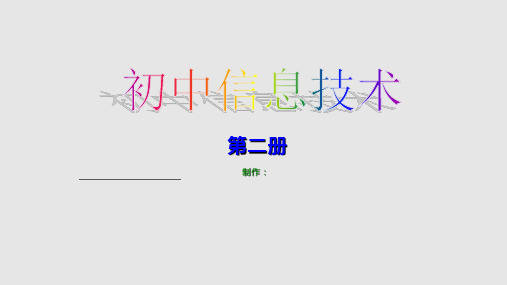
制作:
第 一 单 元 内 制作电子报刊 容 结 构
设计封面封底 编辑报刊版式 制作电子报刊目录
美化电子报刊
页面设置 背景设置 文本格式设置 设置报纸标题 文本框 自选图形 插入艺术字 插入超链接 编辑超链接 插入动作按钮 插入声音 设置放映效果 设置段落格式
给资料分类
• 1、右击我的电脑,再单击“资源管理器”。 • 2、在左侧窗口,单击D盘。 • 3、在右窗品单击右键/新建/文件夹。 • 3、文件夹名字输入自己的名字 • 4、双击打开自己的文件夹 • 5、分别建立文字、背景、花边等相关文件夹。
文本框
方法:
单击菜单”插入/文本 框/横排或竖排,然后 按住鼠标左键拖动到 合适大小。
对文本框进行设置
自选图形(一)
• 第1步:显示“自选图形”工具栏。 • 单击“视图/工具栏/绘图”。
绘图
工具栏
自选图形(二)
• 第2步:单击工具栏上的“自选图形”按钮 , 选择合适的图案,拖动鼠标成适当大小。
office”——”WORD”打开软件。示意图
WORD在 这里
• 二、文档页面设置
• 启动页面设置命令的方法:单击“文件”菜单——“页面设置”,通过页面设置我们可以设置页面的方向及页 边距。示意图
第一步
第二步
• 三、设置文档背景
• 幻灯片背景设置方法:单击“格式”——“背景”。通过设置我们可以对背景进行颜色或是图片的设置。示意 图
图3.1 “艺术字库”对话框图
图3.2 “艺术字”工具栏
温馨提示:
将不同对象组合在一起,我们就必须要将这些对
四周形 象一起选中。先把所有对象都设置成”
“版式,只要先选中一个对象,按住Shift键,再单
word电子报刊怎么做

Word电子报刊怎么做概述电子报刊是一种基于电子形式的期刊和报纸,其内容以文字、图片、音频和视频等多种形式呈现。
Word作为一款强大的办公软件,也可以用来制作电子报刊。
本文档将介绍如何使用Word来制作精美的电子报刊。
准备工作在开始制作电子报刊之前,我们需要做一些准备工作。
1. 安装Microsoft Office套件,并确保你拥有可用的Word应用程序。
2. 收集所需的内容,包括文章、图片、音频和视频等元素。
3. 准备一些样式和模板,以使电子报刊更加整齐和美观。
步骤第一步:创建新文档打开Word应用程序,点击“新建文档”按钮,创建一个新的空白文档。
第二步:设置页面布局在Word的页面布局中,我们可以设置页面的大小、纸张方向和页边距等属性,以适应电子报刊的展示需求。
- 在“布局”选项卡中,点击“大小”按钮,选择合适的页面大小,如A4纸。
- 在同一位置,“方向”按钮可以用来设置纸张的横向或纵向展示方式。
- 在“页边距”按钮中,可以设置页面的上、下、左、右的边距大小。
第三步:添加标题和页眉页脚一个好的电子报刊需要有一个吸引人的标题,并且需要在每一页上显示一致的页眉和页脚,以增加专业感。
- 在文档的开头,插入一个适当的标题,可以使用较大的字体和粗体来突出标题。
- 在每一页的页眉中,插入报刊的名称或logo,并在页脚中添加页码。
第四步:组织内容结构将收集到的内容按照逻辑顺序组织,并使用合适的标题、副标题和段落来展示。
可以使用Word的标题样式和段落样式来使整个报刊更具有结构性。
- 在Word的“开始”选项卡中,可以选择不同的标题样式,如一级标题、二级标题等,来设置文章的标题。
- 使用适当的段落格式,如首行缩进、行间距和字号等,来展示正文内容。
第五步:插入多媒体元素电子报刊的一个重要特点是可以插入多媒体元素,如图片、音频和视频等,来增加内容的丰富度和吸引力。
- 在Word的“插入”选项卡中,可以选择插入图片、音频和视频等多媒体元素。
- 1、下载文档前请自行甄别文档内容的完整性,平台不提供额外的编辑、内容补充、找答案等附加服务。
- 2、"仅部分预览"的文档,不可在线预览部分如存在完整性等问题,可反馈申请退款(可完整预览的文档不适用该条件!)。
- 3、如文档侵犯您的权益,请联系客服反馈,我们会尽快为您处理(人工客服工作时间:9:00-18:30)。
用word制作电子板报
边框 电子报范例 艺术 字图片一 份 电 子 报 是 由 哪 些 东 西 组 成 的 ?
边框、图片、艺术字和文本框
本节课的学习目标:
艺术字
作业要求
要求1:根据操作步骤,参照参照作品, 完成一份电子报;有能力的同学可以自 己设计。 要求2:
内容表现形式多样、合理; 背景能很好地衬托出主题;
图片使用合理,能提高阅读者兴 趣并有助于理解相关文本。
了解电子板报制作的基本流程
进一步掌握word的常用功能,重
点掌握word在制作电子板报时的 常用功能及操作
电子版报的制作步骤
确定主题
收集整理素材(符合主题的文字 制作:
• • •
图片 ……)
页面设置 布局(表格布局或用边框图片定位) 确定素材位置 导入素材 (文字 图片)
字体设置
•
编辑素材
文字格式设置
图片设置
页面设置
边框和底纹
图片设置 文本框运用和设置 艺术字设置
页面设置
作用:设置电子报的大小及方向。
边框和底纹
作用:设置电子报的页面边框。
图片设置1
图片设置2
选中要调整 的图片,单 击右键,将 图片上移或 下移一层
文本框
文本框属性设置
文本框的优点:可随心所欲插在文档的任何位 置,有横排和竖排两种方式,也可以把外边框消 去。
